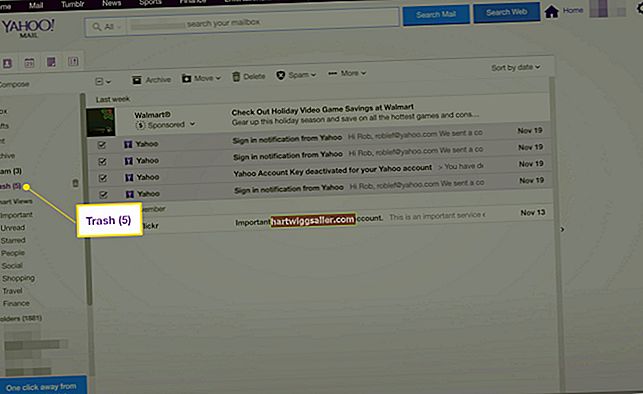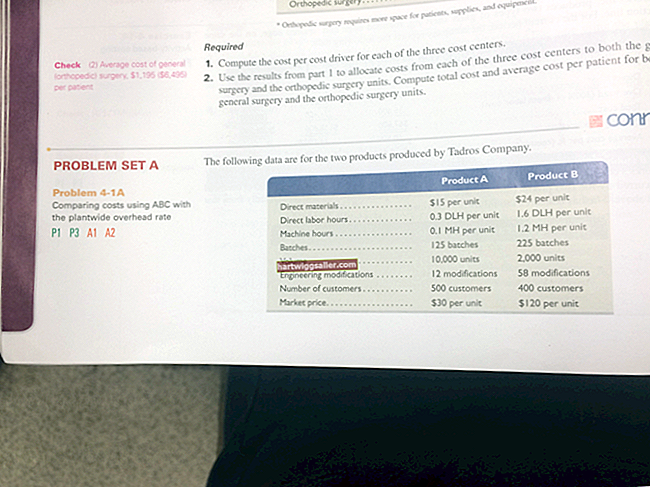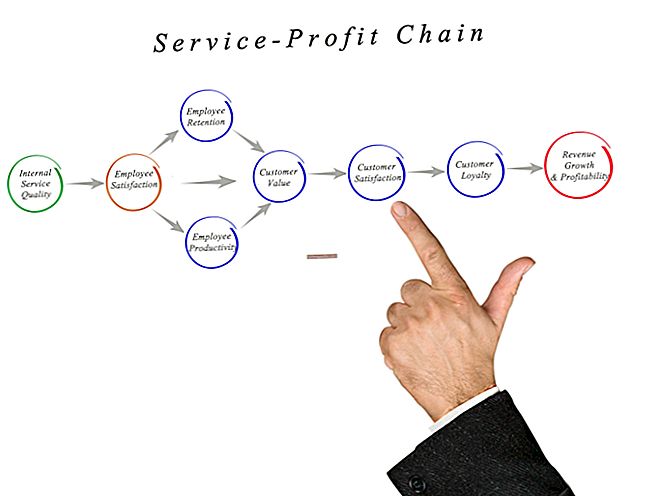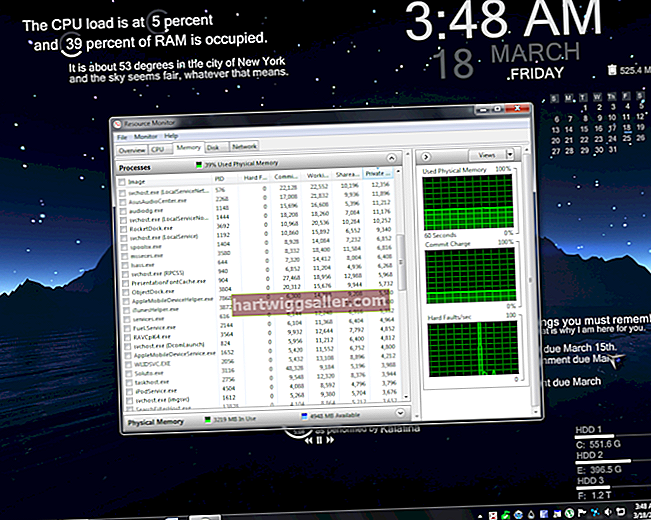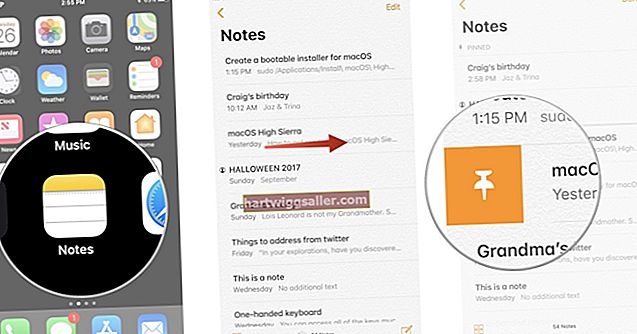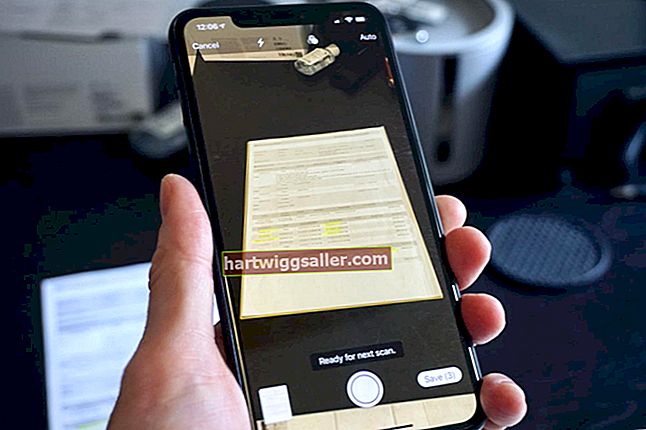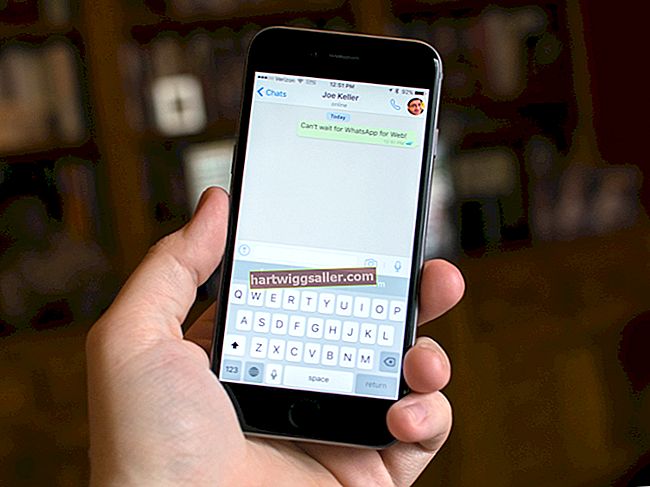অ্যাভাস্ট, একটি সিকিউরিটি সলিউশন যা আপনার ব্যবসায়ের ডেটা এবং কম্পিউটারগুলি বেশিরভাগ ধরণের সাইবারেট্যাক থেকে রক্ষা করার জন্য ডিজাইন করা হয়েছে, এটি আপনার সিস্টেমের বিভিন্ন অংশ স্ক্যান করতে মডিউলগুলির একটি সেট ব্যবহার করে। একটি মডিউল, ওয়েব শিল্ড, এমন ওয়েবসাইটগুলি স্ক্যান করতে ডিজাইন করা হয়েছে যেগুলি আপনি দেখে এবং যেকোন দূষিত কোড সনাক্ত হয়েছে block কখনও কখনও, অ্যাভাস্ট বৈধ ওয়েবসাইটগুলি অবরুদ্ধ করে। অ্যাভাস্টকে বাইপাস করতে এবং একটি অবরুদ্ধ ওয়েবসাইটটি দেখার জন্য, আপনাকে ওয়েব শিল্ড মডিউলটি অক্ষম করতে হবে বা আপনার এক্সক্লুশন তালিকায় ওয়েবসাইটটি যুক্ত করতে হবে। কিছু ওয়েবসাইট বিপজ্জনক হতে পারে, সুতরাং মডিউলটি অক্ষম থাকাকালীন আপনার কম্পিউটার এবং ডেটা ঝুঁকিতে রয়েছে।
ওয়েব শিল্ড অক্ষম করা হচ্ছে
1
আপনার পর্দার নীচে ডানদিকে কোণায় অবস্থিত "অ্যাভাস্ট" আইকনটি ক্লিক করুন (সিস্টেম ট্রেতে) এবং প্রসঙ্গ মেনু থেকে "ওভাস্ট অ্যাভাস্ট! ইউজার ইন্টারফেস" নির্বাচন করুন।
2
সমস্ত মডিউল দেখতে বামদিকে নেভিগেশন ফলকে "রিয়েল-টাইম শিল্ডস" ক্লিক করুন।
3
ডান ফলকে এর সেটিংস দেখতে বামদিকে "ওয়েব শিল্ড" মডিউলটি ক্লিক করুন।
4
ওয়েব শিল্ডটি অক্ষম করতে "থামুন" বোতামটি ক্লিক করুন।
5
সংক্ষেপে ieldালটি থামাতে "10 মিনিটের জন্য থামুন" নির্বাচন করুন বা মডিউলটি স্থায়ীভাবে বন্ধ করতে "স্থায়ীভাবে থামান" ক্লিক করুন।
6
ক্রিয়াটি নিশ্চিত করতে এবং মডিউলটি অক্ষম করতে "হ্যাঁ" ক্লিক করুন।
7
অ্যাভাস্ট ব্লক করা ওয়েবসাইটগুলি দেখুন। আপনি ব্রাউজিং শেষ করার পরে, ওয়েব শিল্ড সেটিংস স্ক্রিনে "স্টার্ট" বোতামটি ক্লিক করে ওয়েব শিল্ড মডিউলটি পুনরায় চালু করুন যেখানে আপনি "স্টপ" বোতামটি ক্লিক করেছেন।
ব্যতিক্রম তালিকায় ওয়েবসাইটগুলি যুক্ত করা
1
ইউজার ইন্টারফেসটি খুলতে সিস্টেম ট্রেতে "আভাস্ট" আইকনে ডাবল ক্লিক করুন।
2
বামদিকে "রিয়েল-টাইম শিল্ডস" ট্যাবটি ক্লিক করুন এবং তারপরে "ওয়েব শিল্ড" আইটেমটি ক্লিক করুন।
3
ওয়েব শিল্ড সেটিংস উইন্ডোটি খুলতে "বিশেষজ্ঞ সেটিংস" বোতামটি ক্লিক করুন।
4
বাম দিকে "এক্সক্লুশনস" ক্লিক করুন।
5
"বিভাগটি বাদ দিতে" URL গুলিতে "ঠিকানা লিখুন" বাক্সে একবার ক্লিক করুন এবং ওয়েবসাইটটির URL টাইপ করুন।
6
ওয়েবসাইটটিকে বাদ দেওয়ার তালিকায় যুক্ত করতে "যুক্ত করুন" বোতামটি ক্লিক করুন।
7
আপনি যে ওয়েবসাইটগুলিতে যেতে চান সেগুলি যুক্ত করুন এবং নতুন সেটিংস সংরক্ষণ করতে এবং উইন্ডোটি বন্ধ করতে "ওকে" ক্লিক করুন।